

By Gina Barrow, Last Update: September 6, 2021
„Ich habe vor kurzem ein neues iPhone bekommen und habe bereits mit der Einrichtung begonnen, mit Ausnahme meiner Musik, die sich noch auf meinem alten iPhone befindet. ich muss wissen wie man iPhone Musik auf ein anderes iPhone übertragen"
Nach dem iPod ist das iPhone vielleicht die zweitbeste Wahl, wenn es um einen mobilen Musikplayer geht. Musik zwischen iPhone zu übertragen ist einfacher als Musik von einem Computer auf ein iPhone übertragen. Im Gegensatz zu Bildern und Videos ist Musik jedoch etwas verwirrend, wenn es darum geht, von einem Gerät auf ein anderes zu übertragen oder zu verschieben.
Vor allem mit dem iPhone, das sowohl kostenlose als auch gekaufte Optionen bietet. Dank deiner Apple-ID kannst du deine gekauften Songs von Apple Music herunterladen. Was Ihre kostenlose Musik betrifft, können Sie sie jederzeit per Airdrop ablegen oder iTunes verwenden.
Aber können Sie Ihre Playlists mit den kostenlosen Tools von Apple hinzufügen, löschen und verwalten? Es gibt noch viele weitere Optionen, die Sie in diesem Artikel kennenlernen werden.
Lassen Sie uns die sechs erstaunlichen Möglichkeiten herausfinden, wie es geht iPhone Musik auf ein anderes iPhone übertragen.
Teil 1. So übertragen Sie iPhone-Musik mit Dropbox auf ein anderes iPhoneTeil 2. Verwenden Sie Airdrop, um Ihre Musik zwischen iPhone-Geräten zu übertragenTeil 3. So übertragen Sie iPhone-Musik über Apple Music auf ein anderes iPhoneTeil 4. Übertragen Sie Musik vom iPhone auf das iPhone über den iTunes StoreTeil 5. iPhone Musik mit Home Sharing auf ein anderes iPhone übertragenTeil 6. So übertragen Sie iPhone-Musik mit FoneDog Phone Transfer Teil 7. Fazit
Wenn Sie keinen Computer in der Nähe haben, können Sie die erste Option verwenden iPhone Musik auf ein anderes iPhone übertragen ist Dropbox. Dropbox ist ein Cloud-Speicher, der flexible Datei- und Ordner-Uploads für bis zu 2 GB kostenlos bietet. Dieser Platz ist mehr als genug, um all Ihre Musik zwischen iPhones zu verschieben.
Dropbox bietet Ihnen eine drahtlose Übertragungsoption für Ihre Musik oder andere Dateien wie Fotos und mehr.
Gehen Sie folgendermaßen vor, um Dropbox zum Übertragen Ihrer Musik zu verwenden:
Wenn Sie Ihre Musik nicht auf das neue iPhone herunterladen möchten, können Sie Dropbox jederzeit öffnen und Ihre Lieblingslieder anhören.
Diese nächste Option für Sie iPhone Musik auf ein anderes iPhone übertragen ist auch drahtlos und auf beiden iPhones zugänglich, und zwar auf allen Apple-Geräten. Airdrop ist verfügbar auf iOS 7 und neuere Versionen und Mac OS X Lion. Es verwendet die drahtlose Übertragung verschiedener Dateien im Nahbereich.
Solange sich beide Geräte in Reichweite befinden und im selben Netzwerk verbunden sind, können Sie Airdrop verwenden, um Ihre Musik zu verschieben. Airdrop hat keine Dateigrößenbeschränkung, sodass Sie die drahtlose Übertragung genießen können.
Um Airdrop zum Übertragen Ihrer Musik auf beide iPhones zu verwenden, folgen Sie dieser Anleitung:
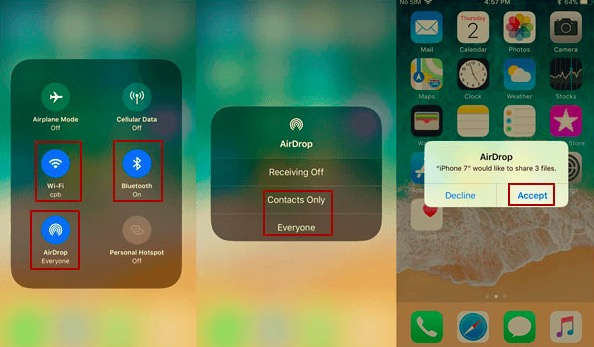
Sind Sie ein Apple Music-Abonnent? Wenn ja, müssen Sie Ihre Musik nicht kopieren oder übertragen, sondern können einfach die Synchronisierungsbibliothek aktivieren, damit Sie darauf zugreifen können.
Hier ist, wie iPhone Musik auf ein anderes iPhone übertragen mit Apple Music:
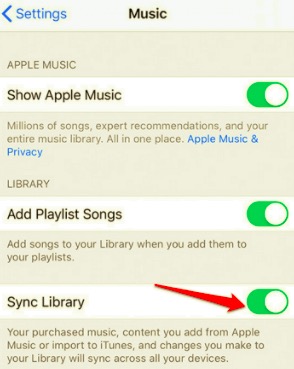
Die Songs, die Sie bei Apple Music gekauft haben, werden langsam vom alten iPhone mit dem neuen synchronisiert. Sie müssen nur sicherstellen, dass Sie dieselbe Apple-ID verwenden.
Auf dem iPhone gibt es neben Apple Music noch eine weitere Musikquelle, und zwar iTunes Store. Wie der Vorgang zum Synchronisieren von Apple Music ist die Übertragung von Songs über den iTunes Store fast ähnlich.
Wenn Sie wissen möchten, wie Sie Ihre Songs zwischen iPhone-Geräten übertragen können, dann sehen Sie sich diese an:
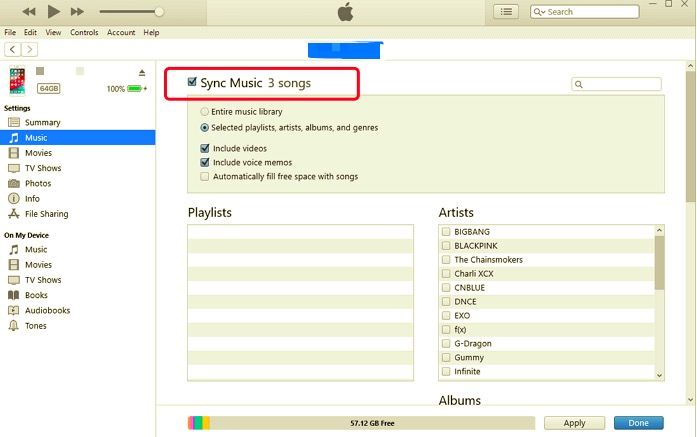
Sie können jetzt alle Ihre heruntergeladenen Songs auf dem neuen iPhone genießen.
Apples Initiative, jede Einstellung nahtlos zu gestalten, haben sie eine zusätzliche Funktion namens . entwickelt Home Sharing. Home Sharing überträgt Ihre Musik oder andere Medieninhalte nicht wirklich, sondern ermöglicht es Ihnen, sie auf Apple-Geräten zu teilen, solange sie sich im selben Wi-Fi-Netzwerk befinden.
Befolgen Sie diese Schritte zur Verwendung der Privatfreigabe:
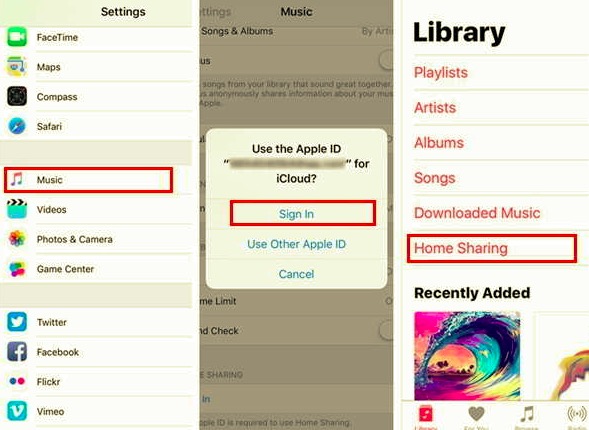
Sie können jetzt Ihre Musik auf dem iPhone über die Home-Sharing-Funktion hören.
Wenn Sie es bemerkt haben, sind viele Schritte erforderlich, um Ihre Musik zu übertragen. Der Vorgang ist für gekaufte Songs anders, während es für kostenlose Songs eine andere Methode gibt. Warum kann es dafür nicht nur eine Lösung geben?
FoneDog Telefonübertragung ist das, was Sie brauchen, um all Ihre Musik auf einmal zu verschieben, egal ob Sie sie gekauft haben oder nicht. Mit dieser Softwarelösung können Sie Musik übertragen und sogar hinzufügen, löschen und verwalten.
Telefonübertragung
Übertragen Sie Dateien zwischen iOS, Android und Windows-PC.
Übertragen und sichern Sie Textnachrichten, Kontakte, Fotos, Videos und Musik auf einfache Weise auf dem Computer.
Voll kompatibel mit den neuesten iOS und Android.
Kostenlos Testen

Um mehr darüber zu erfahren, wie es geht iPhone Musik auf ein anderes iPhone übertragen Befolgen Sie mit FoneDog Phone Transfer die folgenden Schritte:
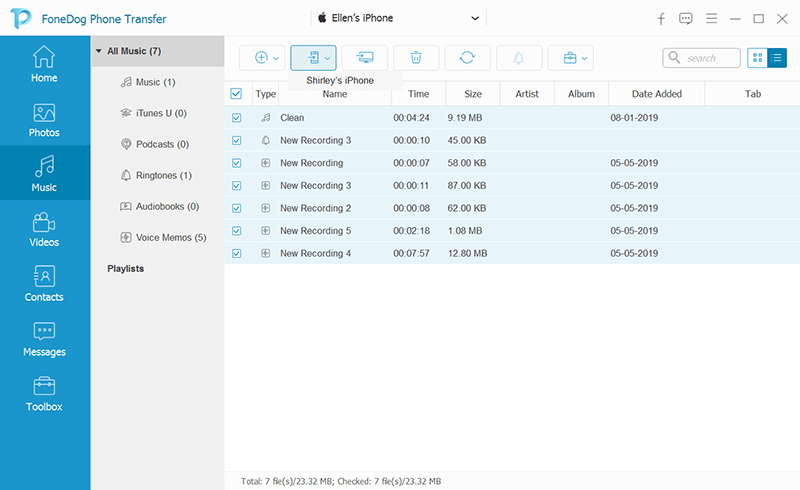
Trennen Sie beide Geräte sicher vom Computer.
Menschen Auch Lesen3 Möglichkeiten zum Übertragen von Musik vom iPhone auf den ComputerTop Tools zum Übertragen von Musik vom iPhone auf den Computer ohne iTunes
Ein neues iPhone zu bekommen ist aufregend und es sollte Sie nicht davor zurückschrecken, seine Funktionen zu maximieren, insbesondere wenn Sie feststellen, dass Sie viele Informationen wie Ihre Lieblingslieder übertragen müssen.
In diesem Artikel wurden sechs erstaunliche Methoden hervorgehoben, wie man iPhone Musik auf ein anderes iPhone übertragen angefangen von der einfachsten bis zur effizientesten Variante. Eine drahtlose Übertragung ist großartig, da Sie nicht viel tun müssen, aber einige Optionen haben Einschränkungen.
Während integrierte Funktionen kostenlos und ausgezeichnet sind, unterliegen auch diese Einschränkungen. Die bisher beste Methode ist die Verwendung von Tools von Drittanbietern, die alle Aspekte der Datenübertragung abdecken. FoneDog Telefonübertragung ist in der Lage, Aufgaben wie die Musikübertragung mit sehr bequemen Schritten und garantiert sicherer Handhabung durchzuführen.
Hinterlassen Sie einen Kommentar
Kommentar
Telefonübertragung
Übertragen Sie mit FoneDog Phone Transfer Daten von iPhone, Android, iOS und Computer ohne Verlust an einen beliebigen Ort. Wie Foto, Nachrichten, Kontakte, Musik usw.
Kostenlos TestenBeliebte Artikel
/
INFORMATIVLANGWEILIG
/
SchlichtKOMPLIZIERT
Vielen Dank! Hier haben Sie die Wahl:
Excellent
Rating: 4.7 / 5 (basierend auf 97 Bewertungen)